맥을 사용하다 보면 기본 기능만으로는 부족함을 느낄 때가 있습니다. 하지만 유료 앱들은 대부분 가격이 부담스럽죠. 오늘은 10년 넘게 맥을 사용하면서 발견한, 정말로 유용한 무료 프로그램들을 소개해드리겠습니다. 제한적인 무료 체험판이나 성가신 광고가 있는 프리미엄이 아닌, 진짜 무료로 사용할 수 있는 앱들입니다.
1. Rectangle — 윈도우 스냅 기능의 완성체
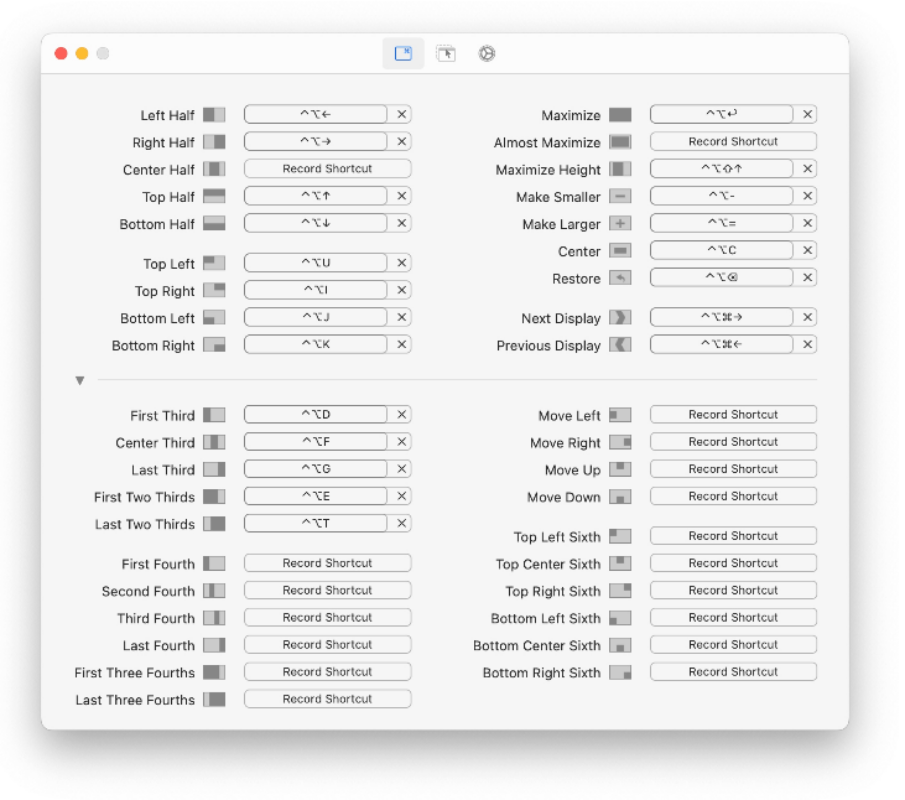
윈도우 OS에서 맥으로 넘어온 사용자라면 가장 그리워하는 기능 중 하나가 바로 윈도우 스냅 기능일 것입니다. Rectangle은 이런 아쉬움을 완벽하게 해결해주는 앱입니다.
주요 기능:
- 키보드 단축키로 윈도우를 화면의 반쪽, 1/4, 3/4 크기로 자동 조절
- 드래그 앤 드롭으로 직관적인 윈도우 배치
- 멀티 모니터 환경에서도 완벽 지원
Rectangle을 설치한 후 Control + Option + 화살표 조합을 사용해보세요. 한 번 써보면 없으면 안 되는 필수 유틸리티가 됩니다.
2. The Unarchiver — 압축 파일 해결사
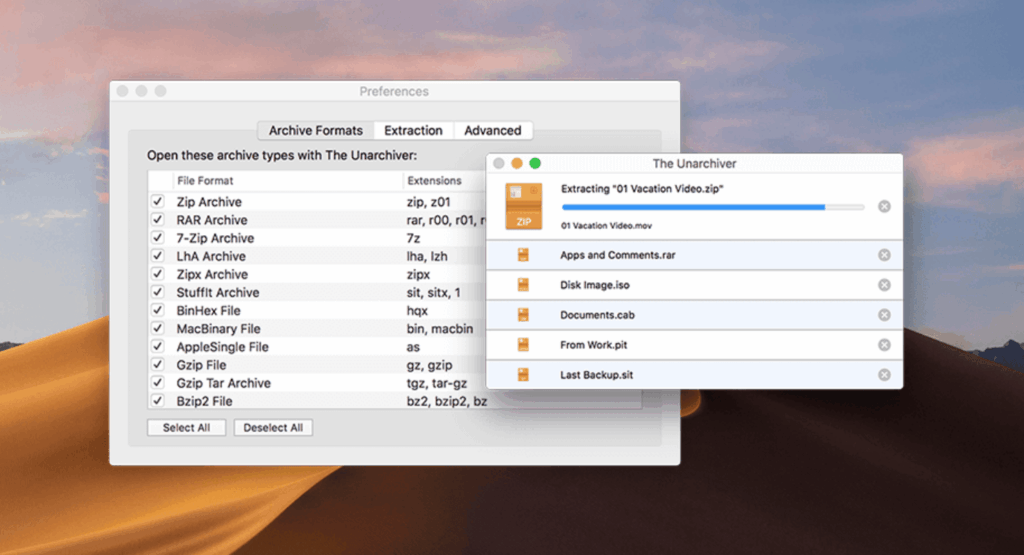
맥의 기본 압축 해제 기능은 솔직히 많이 아쉽습니다. The Unarchiver는 거의 모든 압축 포맷을 지원하는 강력한 압축 해제 도구입니다.
지원 포맷:
- ZIP, RAR, 7-Zip, Tar, Gzip
- 한글 파일명도 깨지지 않고 완벽 지원
- 암호화된 압축 파일도 처리 가능
특히 해외에서 받은 압축 파일의 한글이 깨지는 문제를 말끔히 해결해줍니다. 설치 후 기본 압축 해제 프로그램으로 설정하면 됩니다.
3. CleanMyMac X — 시스템 정리의 새로운 차원
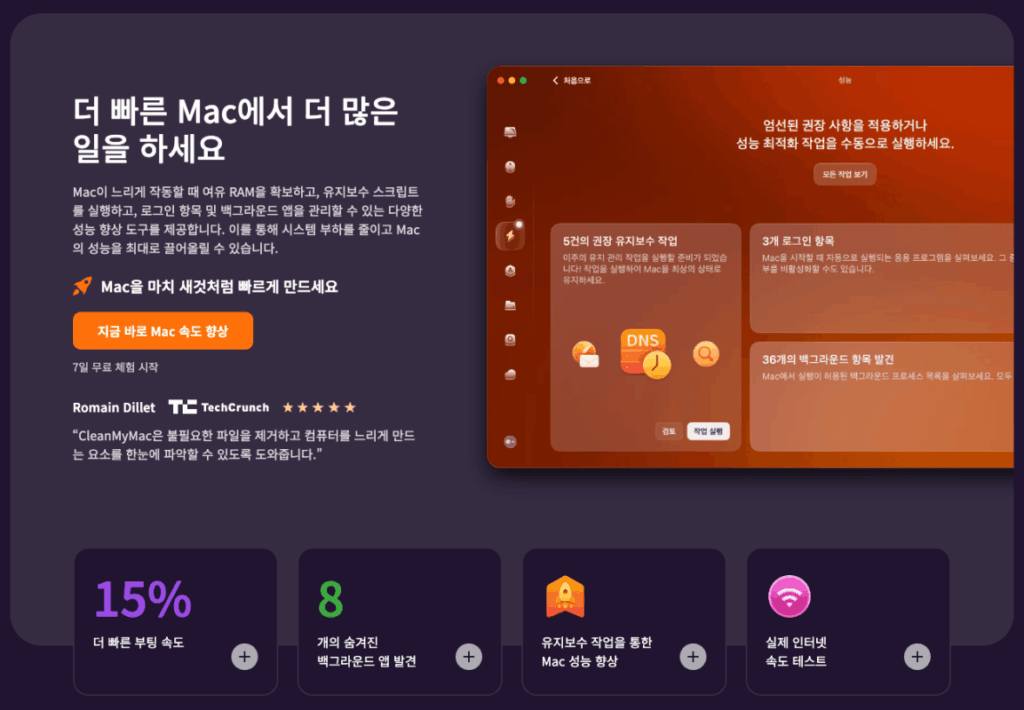
맥도 시간이 지나면서 불필요한 파일들이 쌓이고 성능이 저하됩니다. CleanMyMac X는 맥 전용으로 설계된 시스템 정리 도구입니다.
핵심 기능:
- 캐시, 로그, 임시 파일 자동 정리
- 대용량 파일 및 중복 파일 찾기
- 멀웨어 검사 및 제거
- 시스템 모니터링 기능
한 번의 클릭으로 수 GB의 공간을 확보할 수 있어, 저장공간이 부족한 맥북 사용자들에게 특히 유용합니다.
4. Alfred — Spotlight을 뛰어넘는 런처
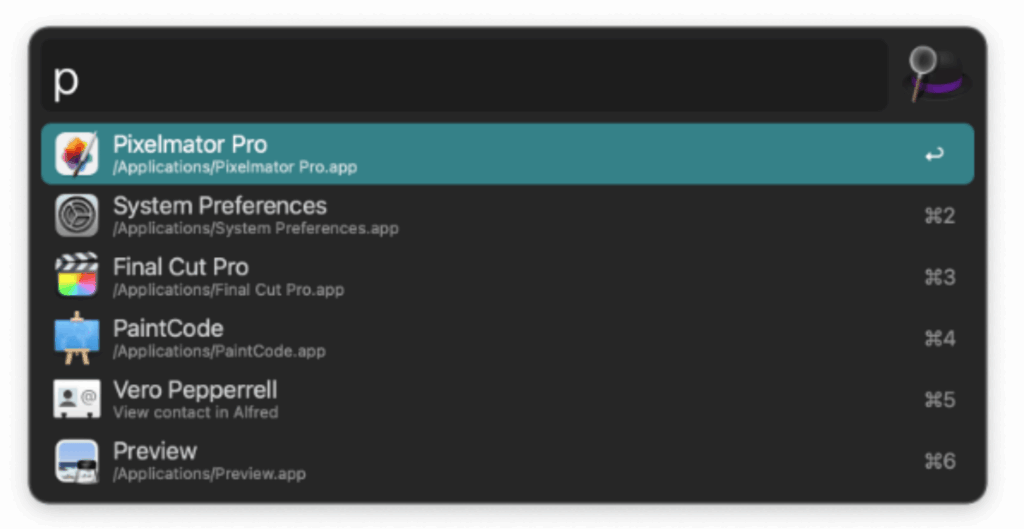
맥의 Spotlight 검색도 좋지만, Alfred는 그보다 훨씬 강력한 기능을 제공합니다. 단순한 검색을 넘어서 진정한 생산성 도구로 활용할 수 있습니다.
Alfred의 장점:
- 빠른 앱 실행 및 파일 검색
- 계산기, 단위 변환 기능
- 웹 검색 단축키 설정
- 워크플로우를 통한 자동화
Option + Space로 Alfred를 호출하고, 원하는 앱 이름을 입력해보세요. Spotlight보다 빠르고 정확한 검색 결과를 얻을 수 있습니다.
5. Amphetamine — 맥을 깨어있게 하는 커피
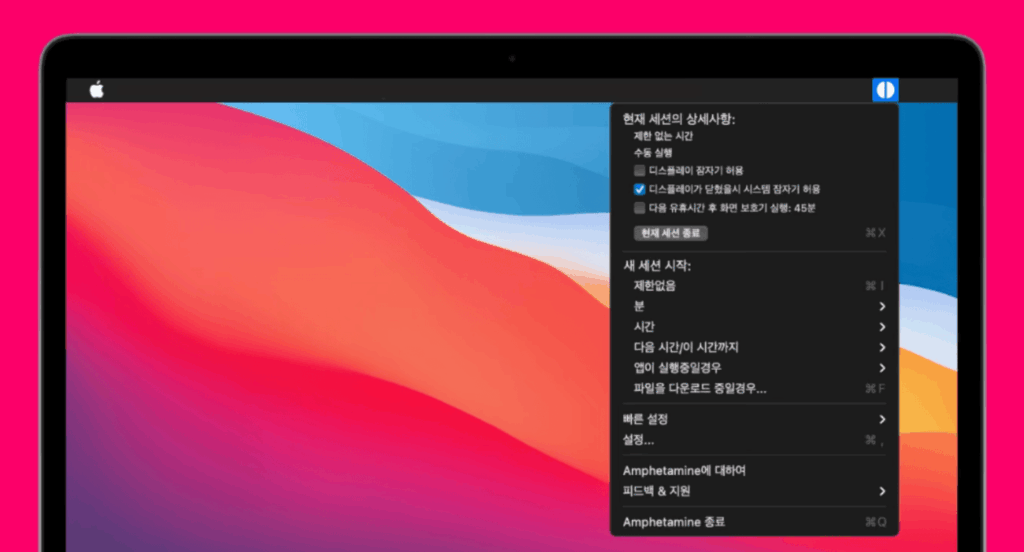
중요한 작업을 하는 동안 맥이 절전 모드로 들어가는 것을 방지하고 싶을 때가 있습니다. Amphetamine은 이런 상황에 완벽한 솔루션을 제공합니다.
특징:
- 원하는 시간만큼 절전 모드 방지
- 특정 앱 실행 중에만 활성화 설정
- 배터리 잔량에 따른 자동 조절
- 메뉴바에서 간편한 제어
다운로드나 백업 작업 시 매우 유용하며, 설정도 직관적이어서 누구나 쉽게 사용할 수 있습니다.
6. AppCleaner — 완전한 앱 삭제를 위한 필수 도구
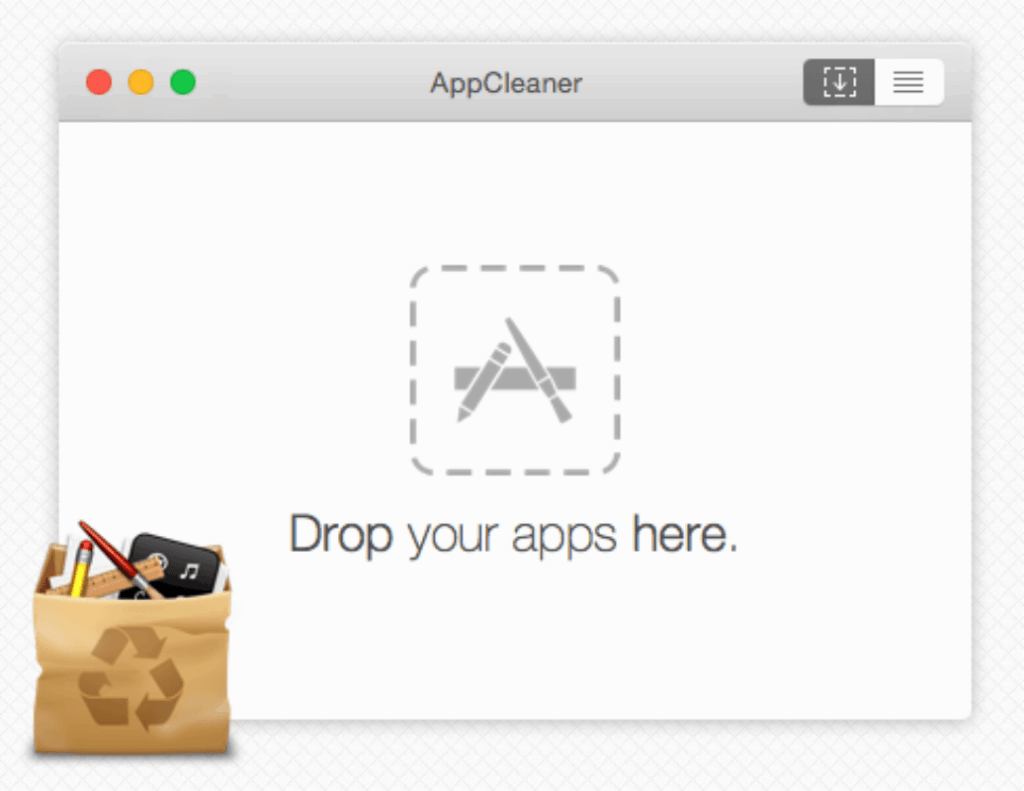
맥에서 앱을 삭제할 때 단순히 응용 프로그램 폴더에서 휴지통으로 옮기는 것만으로는 부족합니다. AppCleaner는 앱과 관련된 모든 파일을 깔끔하게 제거해줍니다.
주요 기능:
- 앱과 연관된 설정 파일, 캐시까지 완전 삭제
- 드래그 앤 드롭으로 간편한 사용
- 실수로 중요한 파일을 삭제하지 않도록 안전장치 제공
맥을 깔끔하게 유지하고 싶다면 반드시 설치해야 할 유틸리티입니다.
7. Raycast — Alfred를 넘어선 차세대 런처
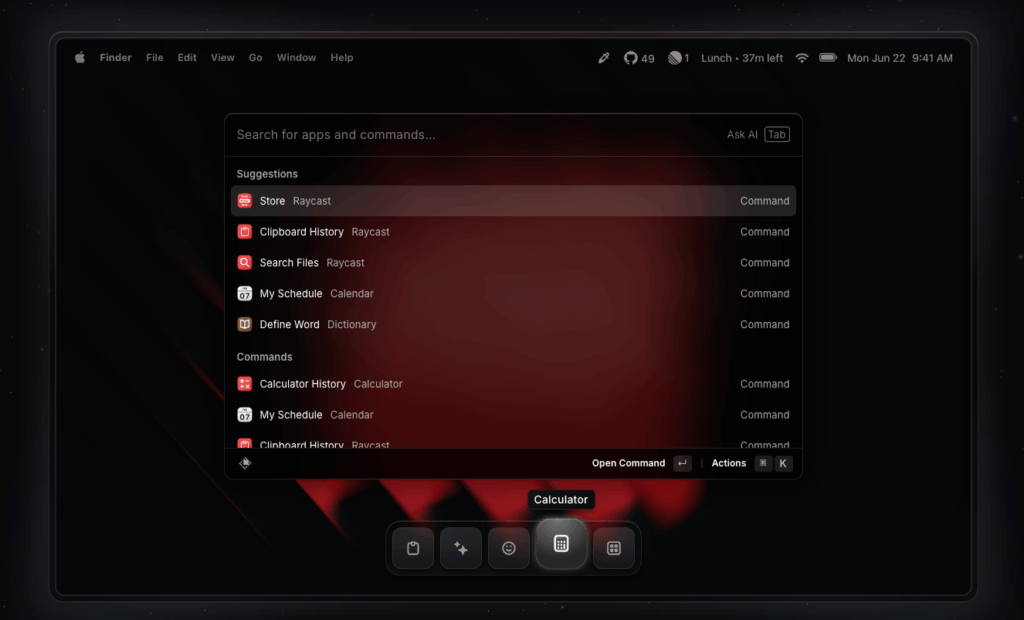
Alfred도 훌륭하지만, Raycast는 정말로 다른 차원의 경험을 제공합니다. 단순한 앱 런처를 넘어서 진정한 생산성 허브 역할을 하는 현대적인 도구입니다.
Raycast의 핵심 기능:
- 번개처럼 빠른 앱 실행 및 파일 검색
- AI 통합으로 질문 답변, 텍스트 생성, 번역 기능
- 무제한 클립보드 히스토리 관리
- 스니펫 기능으로 자주 사용하는 텍스트 자동 입력
- 1,000개 이상의 커뮤니티 익스텐션
Alfred보다 뛰어난 점:
- 더욱 모던하고 직관적인 인터페이스
- 강력한 AI 기능 내장 (GPT, Claude 등 다양한 모델 지원)
- 개발자 친화적인 확장성과 API
- 팀 협업을 위한 명령어 및 스니펫 공유 기능
Command + Space 대신 Option + Space로 Raycast를 호출해보세요. 한번 써보면 다른 런처로는 돌아갈 수 없을 정도로 강력합니다.
8. Keka — 압축의 새로운 기준
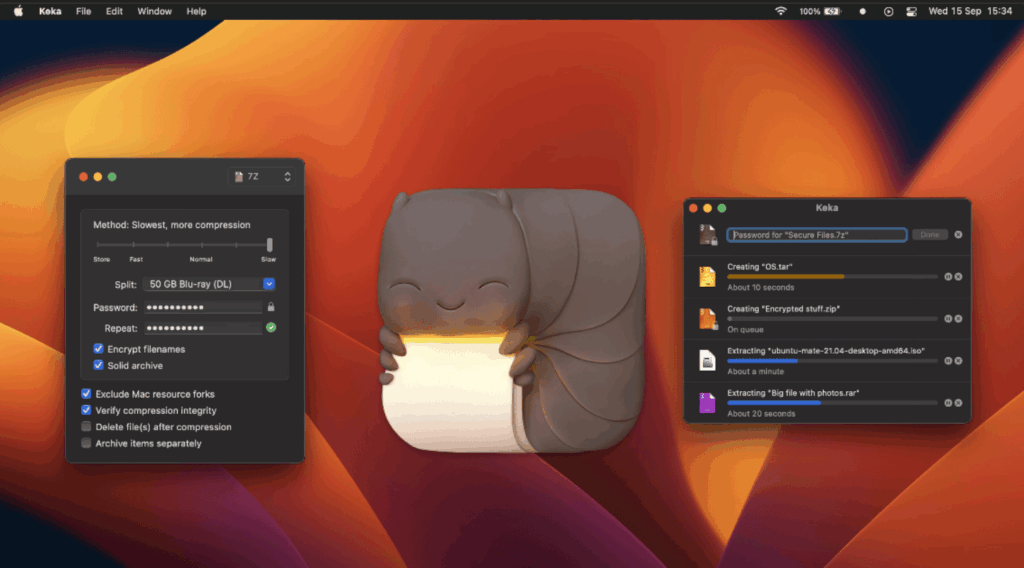
압축 파일을 만들 때도 맥의 기본 기능으로는 한계가 있습니다. Keka는 다양한 압축 포맷을 지원하고 압축률도 뛰어난 압축 도구입니다.
장점:
- 7z, ZIP, TAR, GZIP 등 다양한 포맷 지원
- 높은 압축률로 파일 크기 최소화
- 암호 설정 및 압축 수준 조절 가능
- 직관적인 드래그 앤 드롭 인터페이스
특히 대용량 파일을 공유해야 할 때 압축률이 뛰어나 매우 유용합니다.
9. PopClip — 텍스트 선택의 혁신
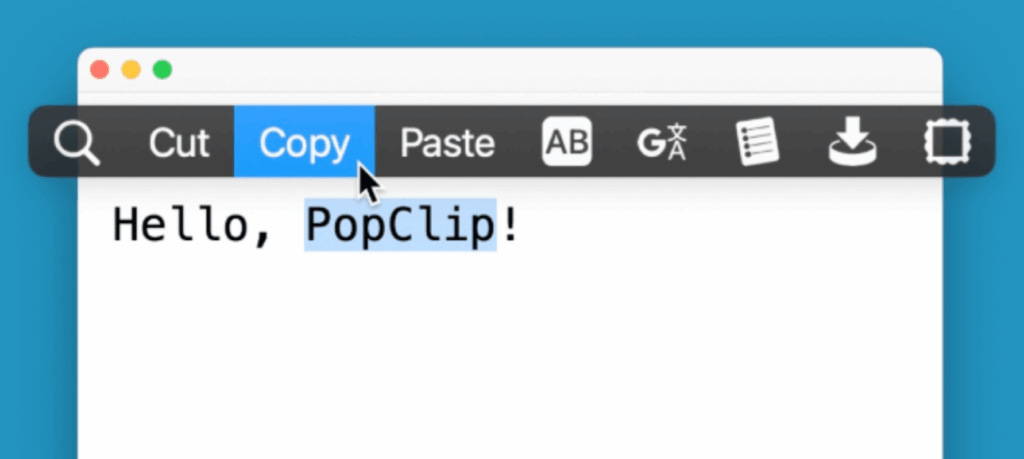
텍스트를 선택했을 때 나타나는 작은 팝업으로 다양한 작업을 수행할 수 있게 해주는 앱입니다. PopClip은 생산성 향상에 큰 도움이 됩니다.
기능:
- 복사, 잘라내기, 붙여넣기를 팝업으로
- 선택한 텍스트로 바로 구글 검색
- 번역, 이메일 작성 등 확장 기능
- 사용자 정의 액션 추가 가능
한 번 써보면 왜 진작 설치하지 않았을까 후회하게 되는 앱입니다.
10. Tot — 메모의 단순함을 추구하다
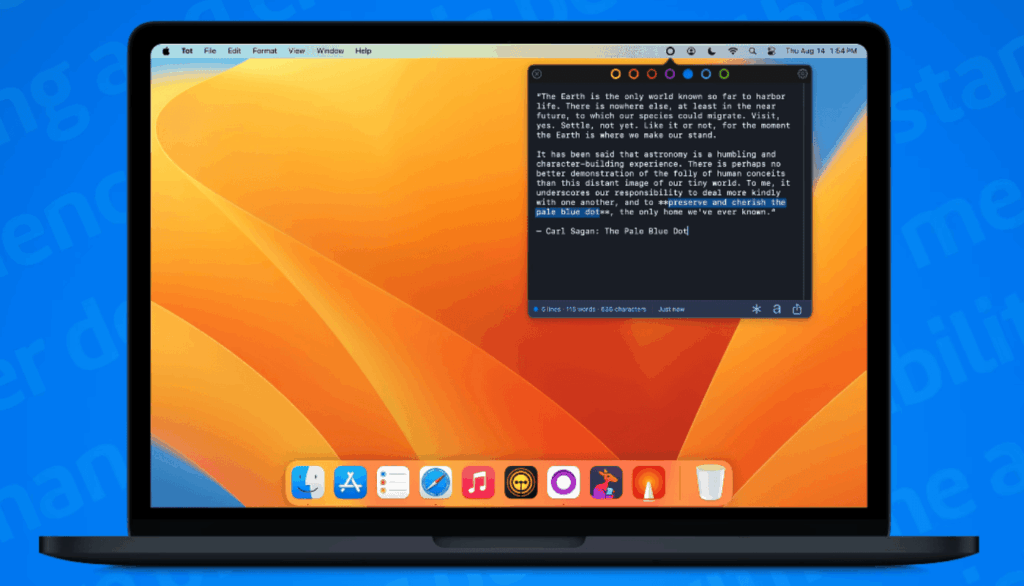
복잡한 기능은 필요 없고, 그냥 빠르게 메모만 하고 싶을 때가 있습니다. Tot은 이런 니즈를 완벽하게 만족시켜주는 미니멀한 메모 앱입니다.
특징:
- 7개의 독립된 메모 공간
- 메뉴바에서 즉시 접근 가능
- 마크다운 지원으로 간단한 서식
- iCloud 동기화로 모든 기기에서 동일한 메모
아이디어가 떠올랐을 때 즉시 기록할 수 있는 가장 빠른 메모 도구입니다.
마무리하며
이상으로 맥에서 정말 유용한 무료 프로그램 10개를 소개해드렸습니다. 각각의 앱들은 맥의 부족한 부분을 보완하고, 사용자의 생산성을 크게 향상시켜줄 것입니다.
모든 앱을 한 번에 설치할 필요는 없습니다. 본인의 사용 패턴에 맞는 몇 개부터 시작해서 점차 늘려나가는 것을 추천드립니다. 맥을 더욱 스마트하게 활용하고 싶다면, 이 앱들을 한 번씩 시도해보세요.
맥 사용 팁과 유용한 앱 정보를 정기적으로 공유하고 있습니다. 더 궁금한 점이 있으시면 댓글로 남겨주세요!
출처 : https://naumanahmad86.medium.com/13-free-mac-apps-that-are-actually-very-useful-f75929842e99

“맥에서 사용하면 좋은 무료 프로그램 10개”에 대한 2개의 생각
댓글은 닫혔습니다.